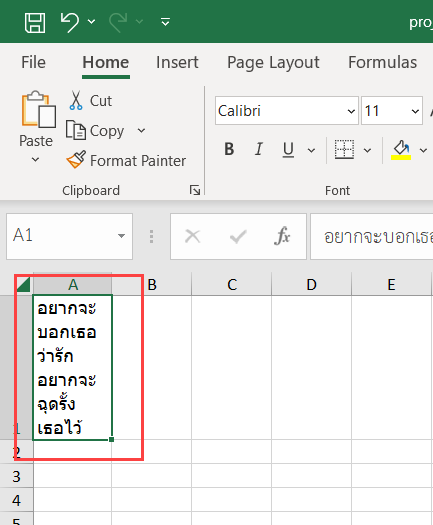เมื่อเราสร้าง Workbook ขึ้นมาครั้งแรกใน Excel ทุก ๆ เซลล์จะมีความกว้างของคอลัมน์และความสูงของแถวเท่า ๆ กัน
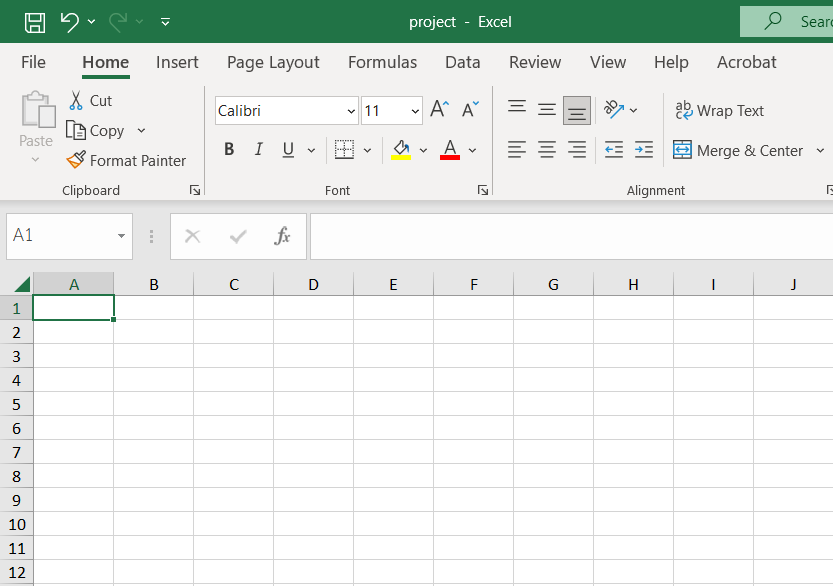
และถ้าเราพิมพ์ข้อความยาว ๆ ในเซลล์ ข้อความจะแสดงผลไม่พอดีกับความกว้างและความสูงของเซลล์นั้น ๆ
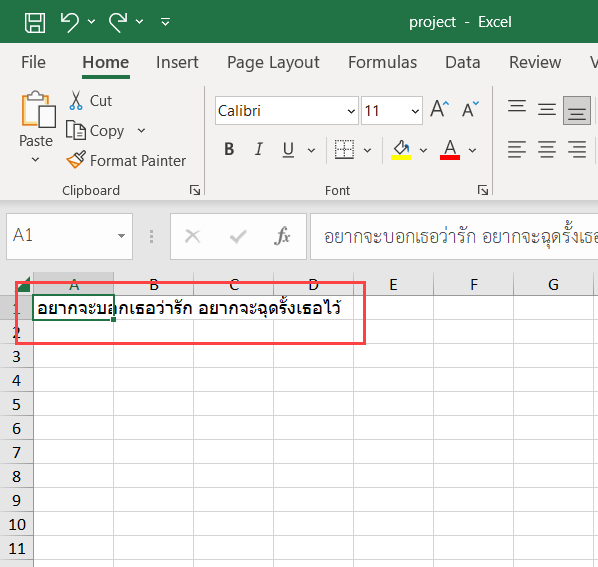
เราสามารถแก้ปัญหานี้ได้ 2 แนวทาง คือ
- แนวทางที่ 1 ปรับความกว้างของเซลล์ให้พอดีกับความยาวของข้อความ
- แนวทางที่ 2 ตัดข้อความขึ้นบรรทัดใหม่ให้พอดีกับความกว้างของเซลล์
ปรับความกว้างของเซลล์ให้พอดีกับความยาวของข้อความ
ถ้าต้องการปรับความกว้างของเซลล์ให้พอดีกับความยาวของข้อความ สามารถทำได้ดังนี้
วิธีที่ 1 ปรับความกว้างของเซลล์ด้วยตนเอง
- นำเมาส์ไปชี้ที่เส้นแบ่งคอลัมน์ (เส้นด้านขวา หลังชื่อคอลัมน์ที่ต้องการเพิ่มความกว้าง) จนเมาส์กลายเป็นสัญลักษณ์

- คลิกแล้วลากไปทางขวาเพื่อเพิ่มความกว้างคอลัมน์ (หรือลากไปทางซ้ายเพื่อลดความกว้างของคอลัมน์) จนเห็นว่าความกว้างของเซลล์กับความยาวของข้อความพอดีกันแล้วจึงปล่อยเมาส์
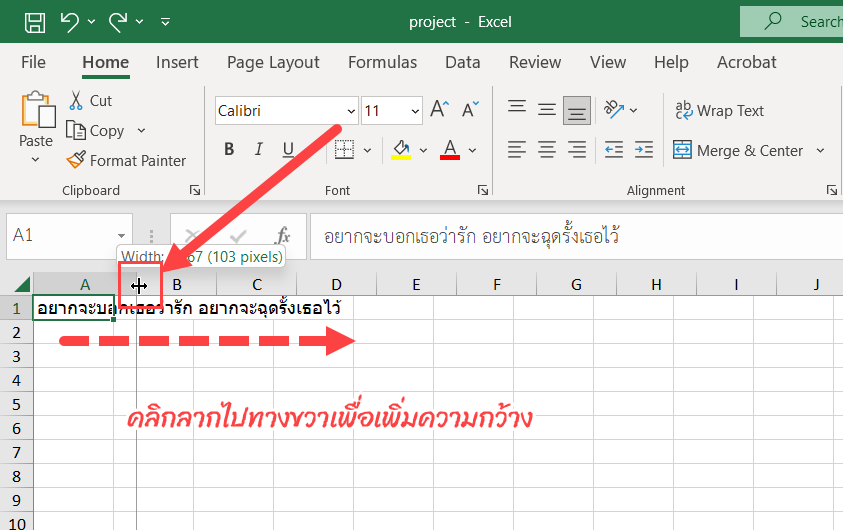
ก็จะได้ความกว้างของคอลัมน์ที่พอดีกับความยาวของข้อความ
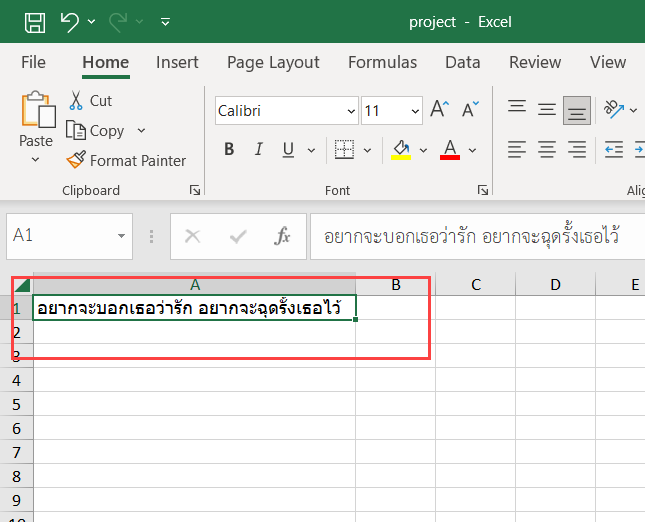
วิธีที่ 2 ปรับความกว้างของคอลัมน์อัตโนมัติ
ถ้าไม่ต้องการยุ่งยากกับการคลิกลากปรับความกว้างของคอลัมน์ ให้ทำดังนี้
- นำเมาส์ไปชี้ที่เส้นแบ่งคอลัมน์ (เส้นด้านขวา หลังชื่อคอลัมน์ที่ต้องการเพิ่มความกว้าง) จนเมาส์กลายเป็นสัญลักษณ์

- ดับเบิ้ลคลิกที่เส้นแบ่งคอลัมน์ดังกล่าว
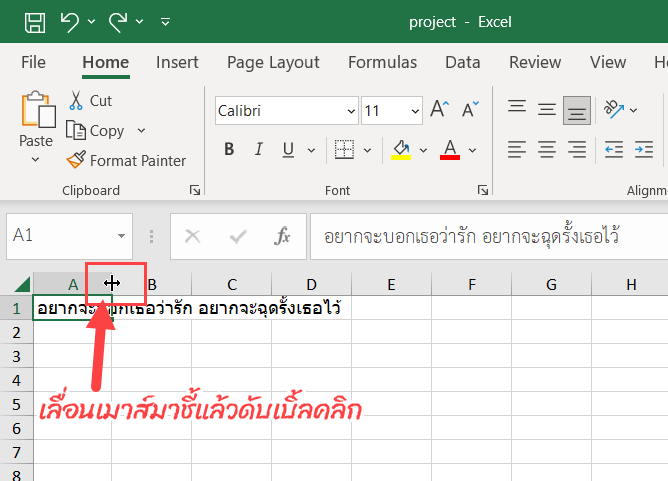
ความกว้างของคอลัมน์จะถูกปรับให้พอดีกับความยาวของข้อความ (ปรับตามข้อความในเซลล์ที่มีข้อความยาวที่สุดในคอลัมน์นั้้น) ทันที
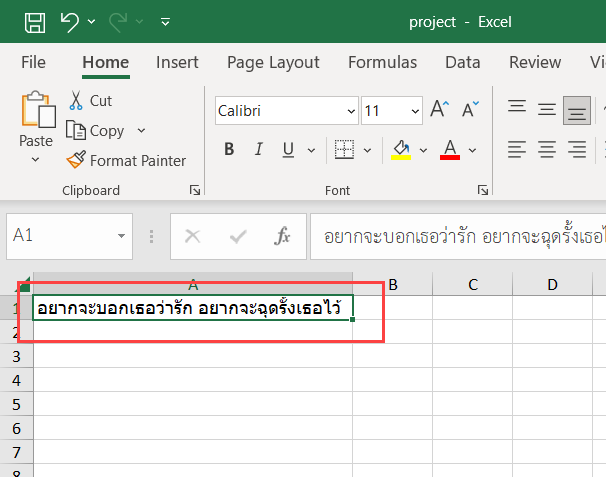
ตัดข้อความขึ้นบรรทัดใหม่ให้พอดีกับความกว้างของเซลล์
ในบางกรณีเราอาจไม่ต้องการที่จะไปปรับความกว้างของคอลัมน์ เพราะอาจมีข้อจำกัดในเรื่องของหน้ากระดาษ หรือเหตุผลใด ๆ ก็ตาม เราสามารถตัดข้อความยาว ๆ ในเซลล์ให้ขึ้นบรรทัดใหม่โดยไม่ต้องไปปรับความกว้างของคอลัมน์เลย แต่จะไปปรับความสูงของแถวแทน
- คลิกที่เซลล์ที่ต้องการตัดข้อความขึ้นบรรทัดใหม่
- คลิกที่แท็บ Home
- คลิกที่คำสั่ง Wrap Text
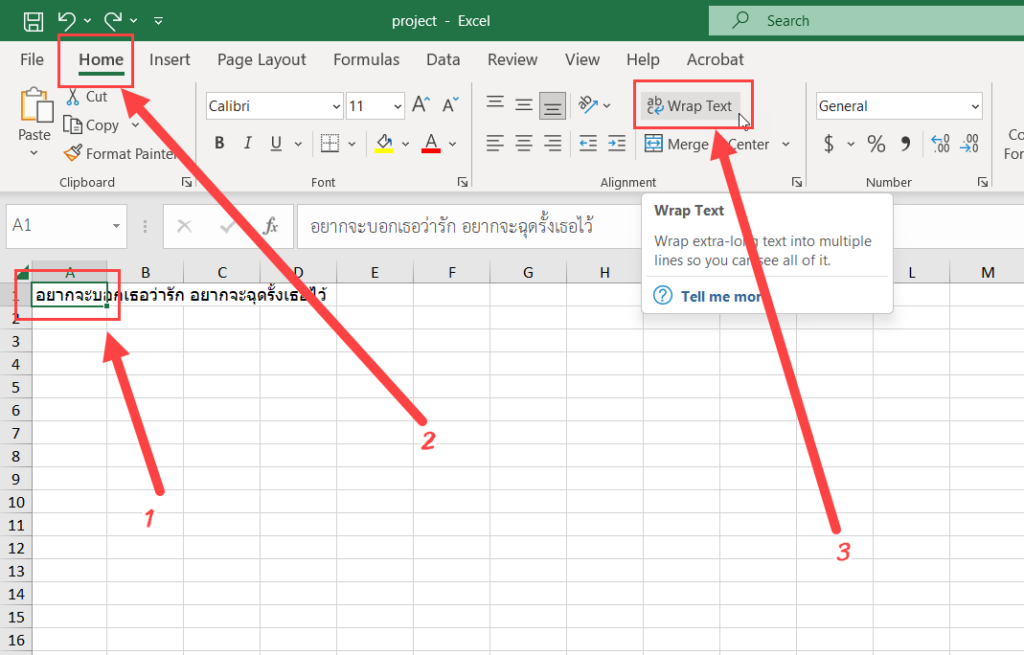
ข้อความในเซลล์เป้าหมายก็จะถูกตัดขึ้นบรรทัดใหม่ให้แสดงผลได้พอดีกับความกว้างของเซลล์นั้น ๆ ตามต้องการ